Kaip apversti tekstą Word 2016 / 2019 dokumente?

Sužinokite, kaip lengvai apversti, pasukti ir apversti tekstą Word 2016 ir 365 dokumentuose.
„Netflix“ nuolat įrašo viską, ką žiūrite naudodami paslaugą. Štai kaip atsisiųsti „Netflix“ žiūrėjimo istoriją .

„Netflix“ šiandien yra populiariausia aukštos kokybės internetinių filmų peržiūros platforma. Žinoma, turėsite mokėti mėnesinį mokestį, tačiau jis labai atitinka vidaus kokybę. Naudodami „Netflix“ taip pat galite lengvai sekti savo žiūrėjimo istoriją.
Kaip atidaryti žiūrėjimo istoriją „Netflix“.
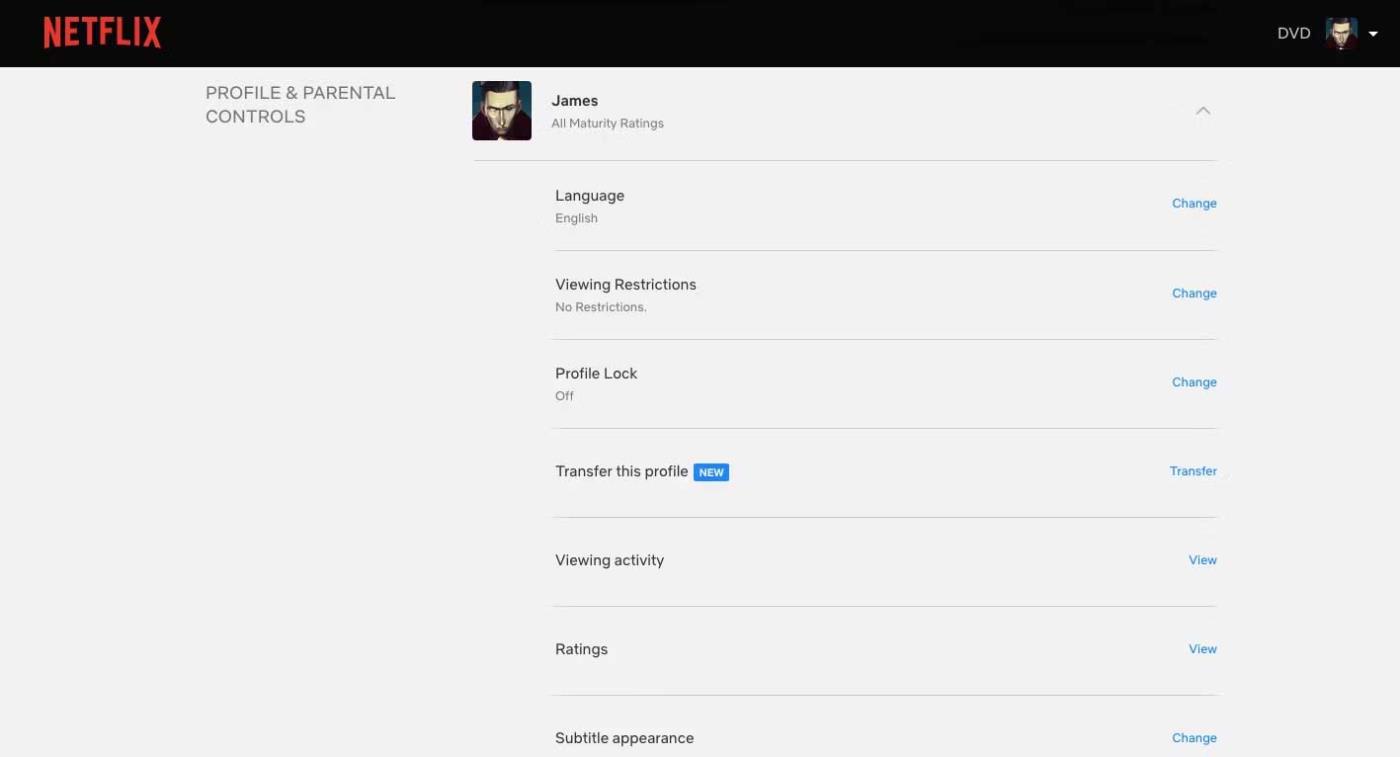
Norėdami žiūrėti filmus, savo naršyklėje turite prisijungti prie „Netflix“. Tiesiog atminkite, kad jei naudojate „Netflix“ programą norėdami pasiekti paskyros nustatymus, vis tiek būsite nukreipti į mobiliojo telefono naršyklę. Todėl tai darydami savo kompiuteryje sutaupysite daug laiko.
Naršyklėje prisijungę prie „Netflix“, viršutiniame dešiniajame ekrano kampe raskite paskyros piktogramą ir atlikite toliau nurodytus veiksmus.
Kaip gauti „Netflix“ žiūrėjimo veiklą
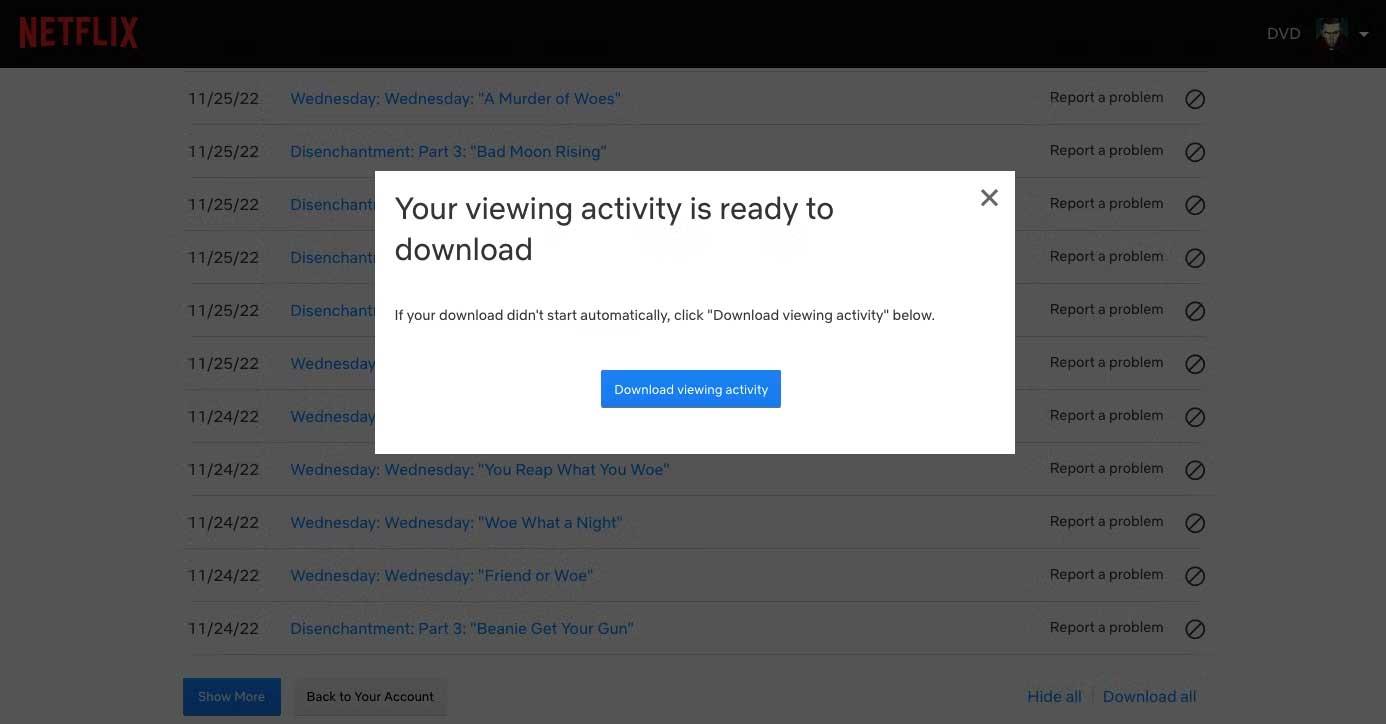
Dabar turite aktyvią prieigą. Pamatysite keletą variantų. Iš įrašytų elementų sąrašo galite pranešti apie problemą, susijusią su bet kuriuo naujausiu filmu ar laida. Taip pat galite pasirinkti slėpti atskirus elementus iš žiūrėjimo istorijos.
Tačiau norėdami atsisiųsti „Netflix“ žiūrėjimo istoriją, turite eiti į puslapio apačią, kur galite pasirinkti Rodyti daugiau , Slėpti viską arba Atsisiųsti viską . Pasirinkite Atsisiųsti viską ir automatiškai išsaugosite „Netflix“ žiūrėjimo istoriją kaip .csv failą.
Be informacijos apie visas paskyras rinkimo, galite naudoti „Netflix“ žiūrėjimo istoriją, kad žinotumėte, ką žiūrėti su draugais.
Kaip atidaryti atsisiųstą „Netflix“ žiūrėjimo veiklą
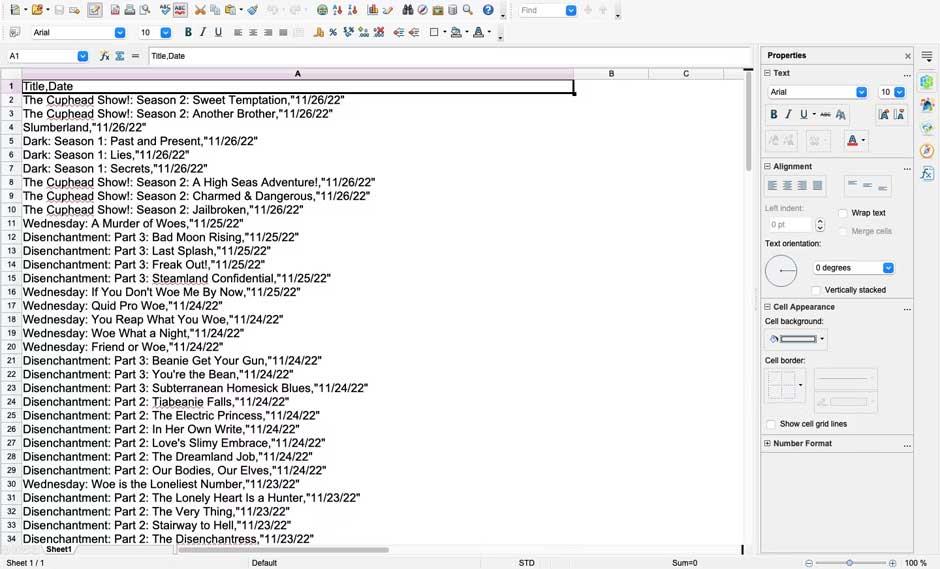
Jei nesate susipažinę su .csv failais, galite juos atidaryti dviem paprastais būdais: naudoti Microsoft Excel arba OpenOffice Calc programinę įrangą. Arba galite naudoti „Google“ dokumentus naršyklėje.
Jei jau žinote, kaip naudotis „Google“ dokumentais, tereikia naršyti po kelis meniu:
Dabar galite peržiūrėti ir atsisiųsti savo žiūrėjimo istoriją „Netflix“, kad tiksliai žinotumėte, kokį turinį ir kada žiūrėjote tam tikrą filmą ar laidą. Kaip matote, žiūrėti istoriją „Netflix“ nėra per sunku, tiesa? Tikimės, kad straipsnis jums bus naudingas.
Sužinokite, kaip lengvai apversti, pasukti ir apversti tekstą Word 2016 ir 365 dokumentuose.
Sužinokite, kaip pakeisti „Facebook“ avatarą niekam nežinant, laikantis paprastų žingsnių, kad jūsų profilio nuotrauka liktų privatumo dėka.
Sužinokite, kaip „Outlook 365“ lengvai nustatyti kitokį šrifto tipą ir dydį.
Sužinokite, kaip efektyviai naudoti „PowerPoint“ mastelio keitimo efektą pristatymuose, kad jie būtų įdomesni ir interaktyvesni.
Sužinokite, kaip įterpti Word ir Excel objektus į Microsoft PowerPoint pristatymus.
Muzikos klausymosi „Google“ žemėlapiuose instrukcijos. Šiuo metu vartotojai gali keliauti ir klausytis muzikos naudodami „Google“ žemėlapio programą „iPhone“. Šiandien WebTech360 kviečia jus
„LifeBOX“ naudojimo instrukcijos – „Viettel“ internetinės saugojimo paslauga, „LifeBOX“ yra naujai paleista „Viettel“ internetinės saugojimo paslauga, turinti daug puikių funkcijų.
Kaip atnaujinti būseną „Facebook Messenger“, „Facebook Messenger“ naujausioje versijoje vartotojams suteikė itin naudingą funkciją: keisti
Kortų žaidimo „Werewolf Online“ instrukcijos kompiuteryje, „Werewolf Online“ atsisiuntimo, įdiegimo ir žaidimo instrukcijos kompiuteryje per itin paprastą LDPlayer emuliatorių.
Instagrame paskelbtų istorijų ištrynimo instrukcijos. Jei norite ištrinti istoriją Instagram, bet nežinote, kaip? Šiandien WebTech360








